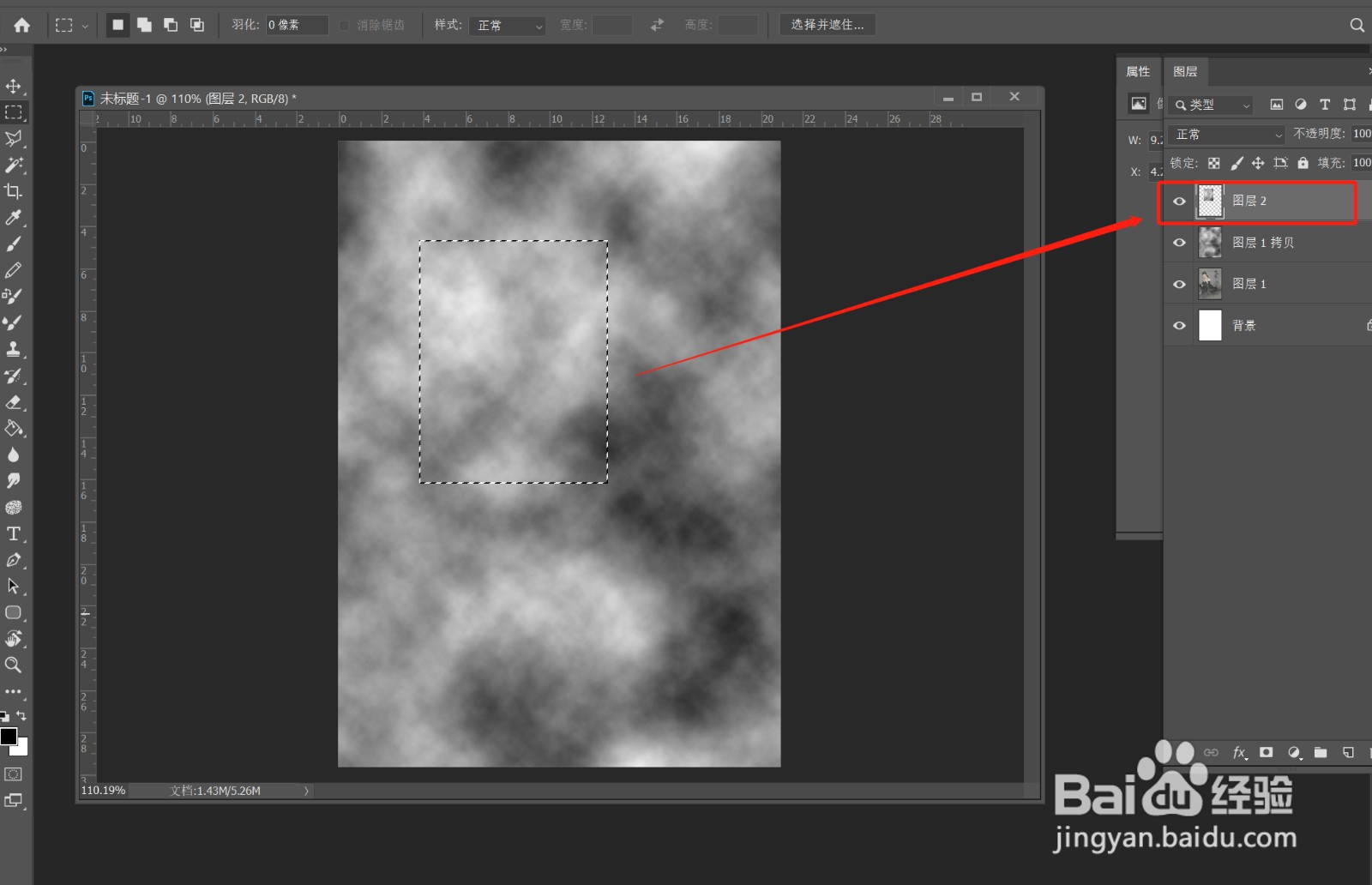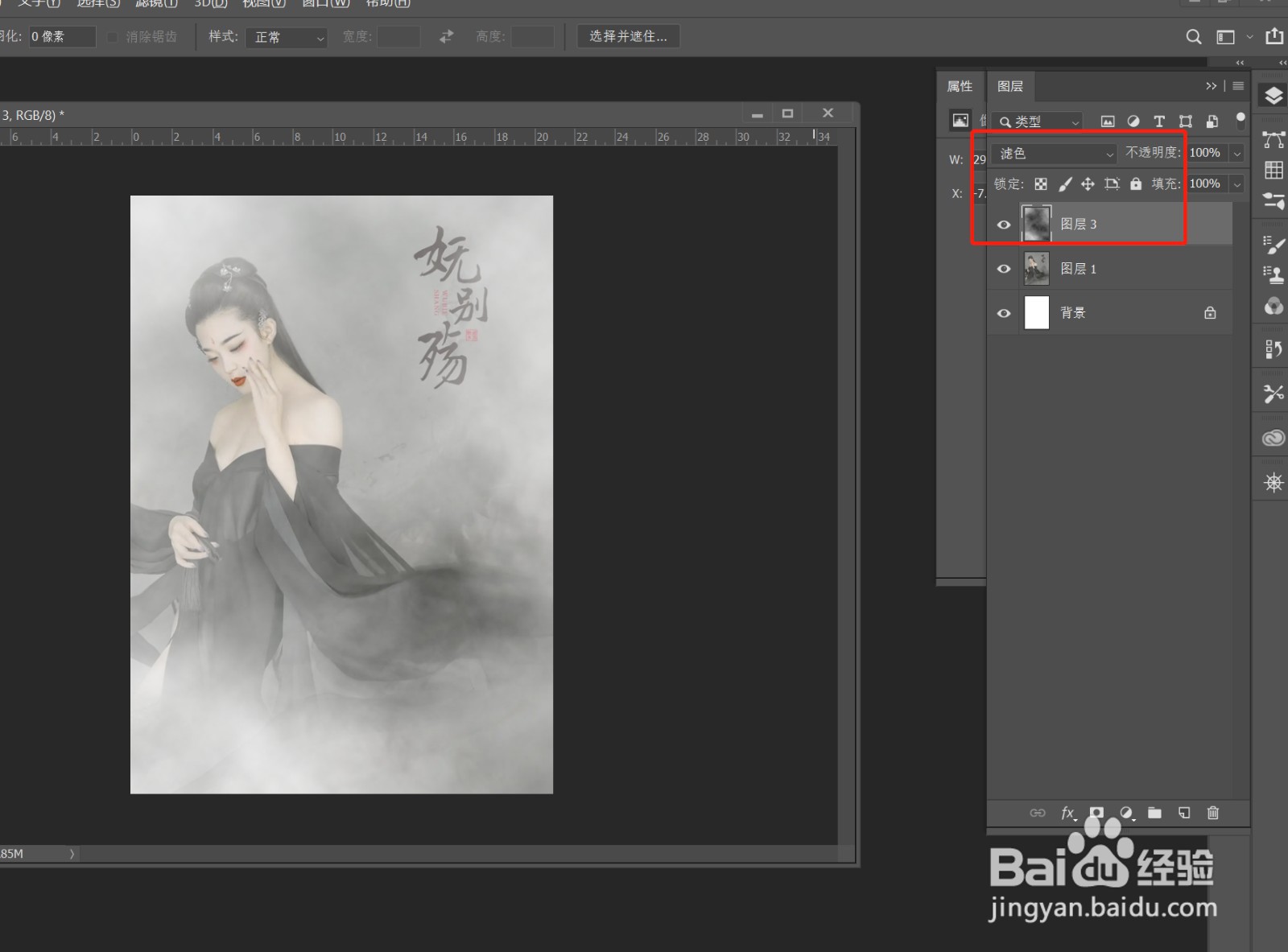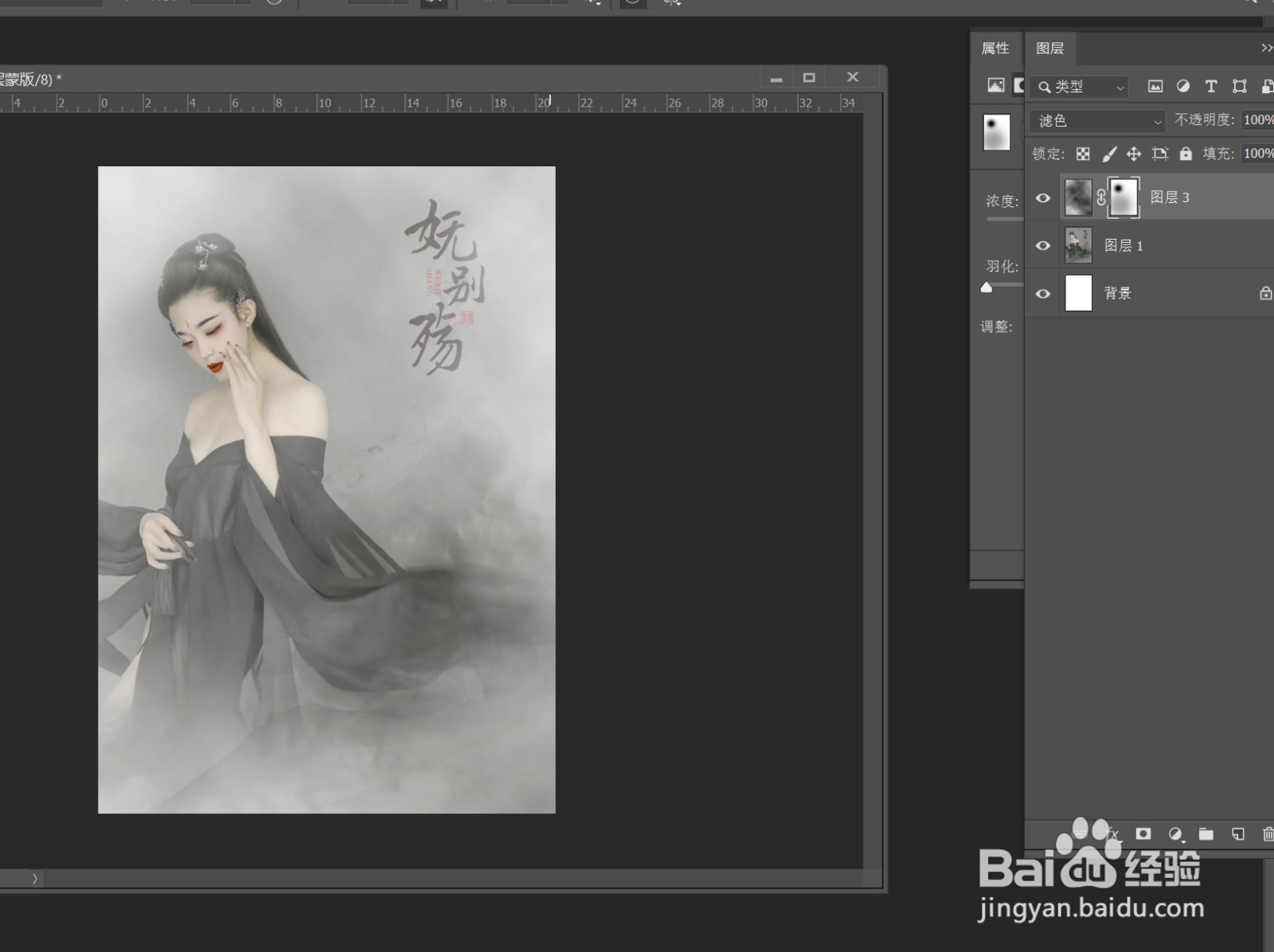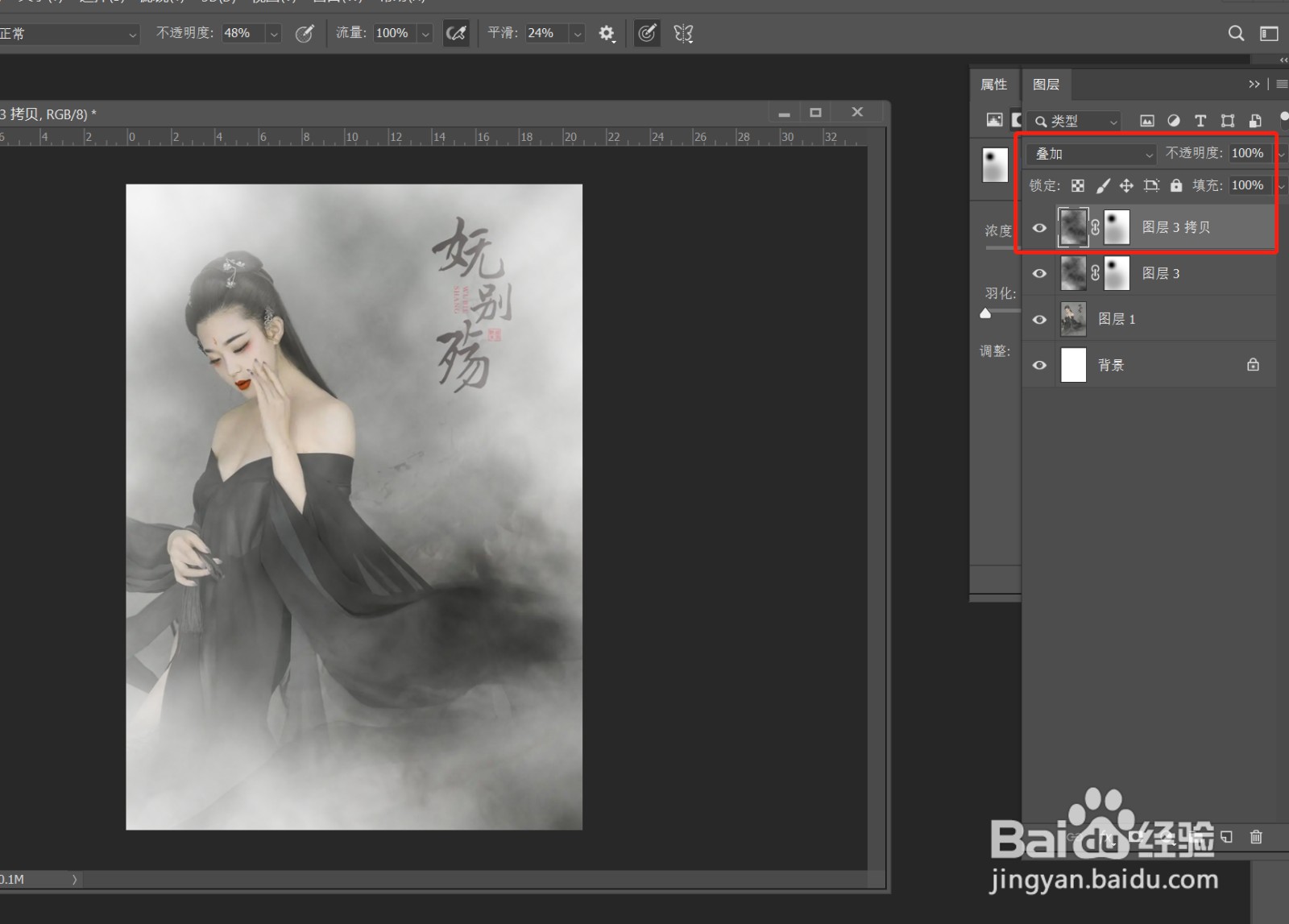PS做仙气飘飘的烟雾特效
1、打开照片,ctrl+J复制一层,执行滤镜-渲染-云彩,如图
2、矩形工具,框选一块云彩,ctrl+J复制成单独的一层,如图
3、扔掉下方的整页云彩图,ctrl+T,放大复制的云彩图至整个页面,图层模式改为滤色,如图
4、添加图层蒙版,使用柔性画笔在人物上稍微点一下,擦除部分烟雾,注意前景色为黑色,如图
5、复制一层烟雾,将图层模式改为叠加,可根据需要适当调整透明度或放大烟雾,效果如图
声明:本网站引用、摘录或转载内容仅供网站访问者交流或参考,不代表本站立场,如存在版权或非法内容,请联系站长删除,联系邮箱:site.kefu@qq.com。
阅读量:90
阅读量:20
阅读量:39
阅读量:39
阅读量:42